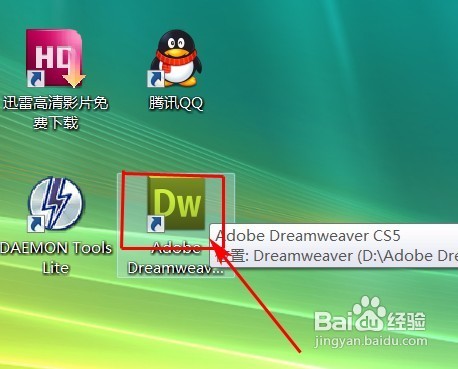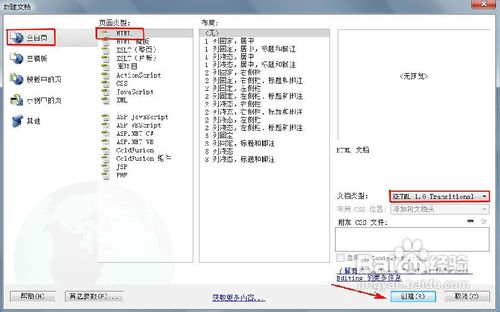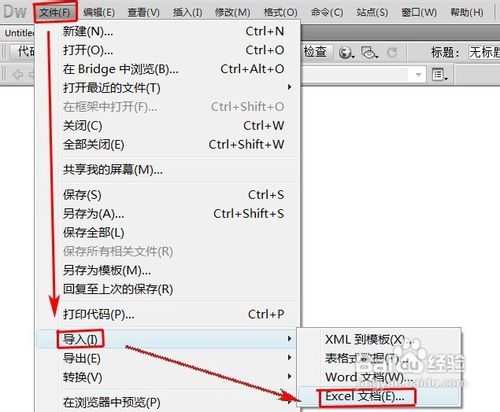dreamweaverCS5怎样导入文档
1、双击dreamweaver CS5图标
2、在菜单中单击“文件”选择“新建”
3、在新建文档窗口,选择“空白页”—“HTML”,文档类型选择“XHTML1.0 transitional”,单击“创建”按钮。
4、在菜单栏里单击“文件”,在弹出的菜单里选择“导入”—“Excel文档”。
5、找到Excel文档所在的文件夹,选中要打开的文档,点“打开”安钮。
6、选择设计视窗口里已导入的表格,给表格加个边框,在下面表格属性里设置边框为“1”,设置完成后,单击“在浏览器中预览/调试”图标。
7、刚导入的Excel表格变面网页在浏览器里显示了。
声明:本网站引用、摘录或转载内容仅供网站访问者交流或参考,不代表本站立场,如存在版权或非法内容,请联系站长删除,联系邮箱:site.kefu@qq.com。
阅读量:88
阅读量:70
阅读量:62
阅读量:41
阅读量:73